PPT2007如何制作卷轴动画图文教程
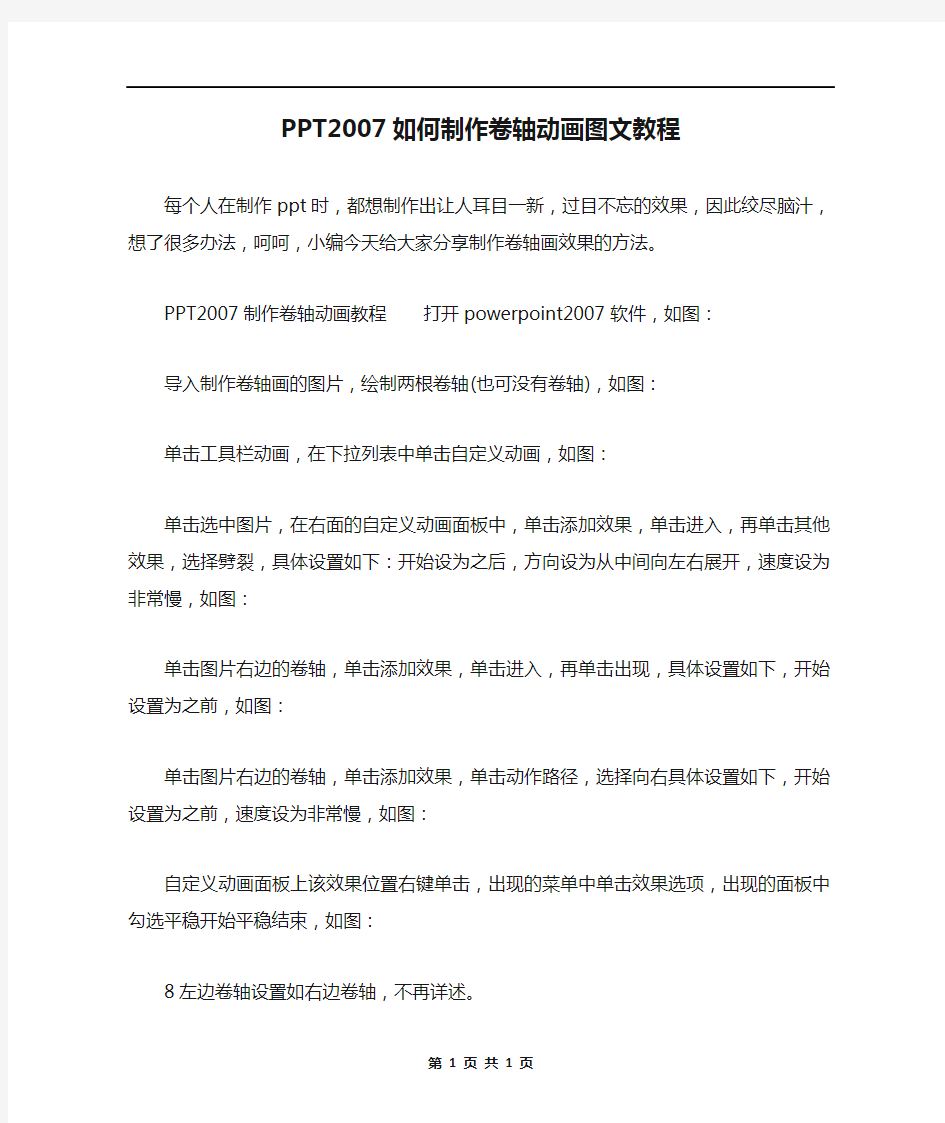
PPT2007如何制作卷轴动画图文教程
每个人在制作ppt时,都想制作出让人耳目一新,过目不忘的效果,因此绞尽脑汁,想了很多办法,呵呵,小编今天给大家分享制作卷轴画效果的方法。
PPT2007制作卷轴动画教程打开powerpoint2007软件,如图:
导入制作卷轴画的图片,绘制两根卷轴(也可没有卷轴),如图:单击工具栏动画,在下拉列表中单击自定义动画,如图:
单击选中图片,在右面的自定义动画面板中,单击添加效果,单击进入,再单击其他效果,选择劈裂,具体设置如下:开始设为之后,方向设为从中间向左右展开,速度设为非常慢,如图:
单击图片右边的卷轴,单击添加效果,单击进入,再单击出现,具体设置如下,开始设置为之前,如图:
单击图片右边的卷轴,单击添加效果,单击动作路径,选择向右具体设置如下,开始设置为之前,速度设为非常慢,如图:自定义动画面板上该效果位置右键单击,出现的菜单中单击效果选项,出现的面板中勾选平稳开始平稳结束,如图:
8左边卷轴设置如右边卷轴,不再详述。
第1页共1页
相关主题
